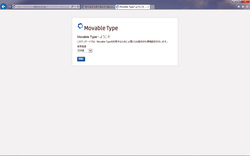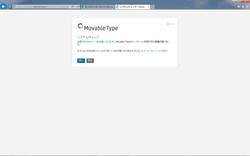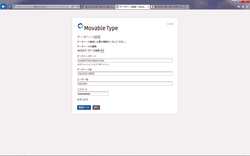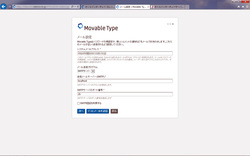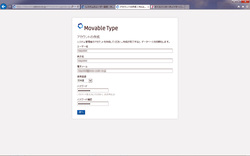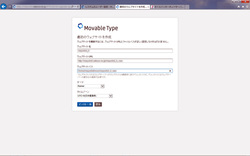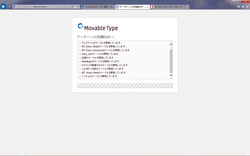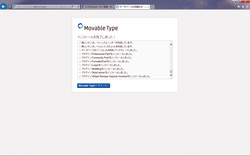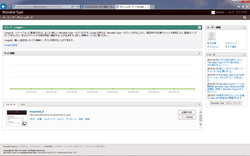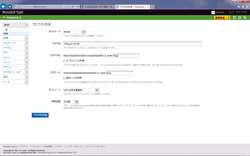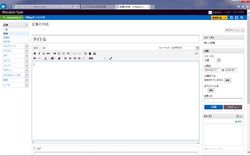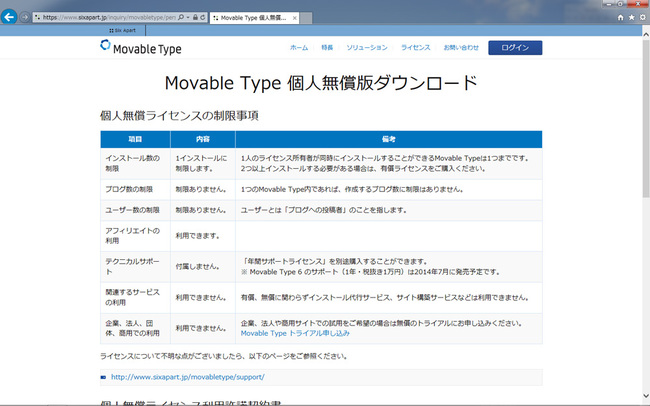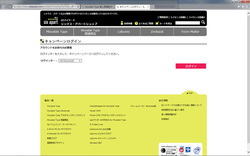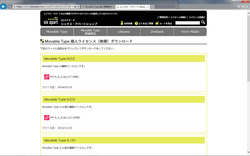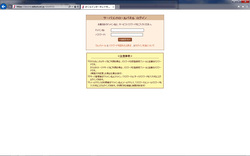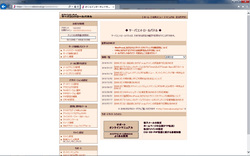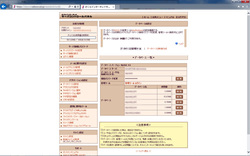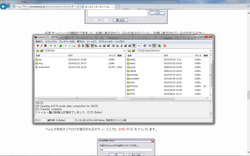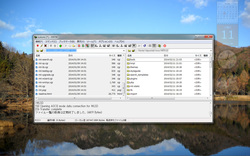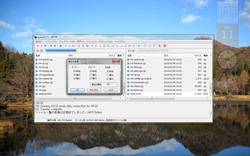"日帰り温泉in栃木"をリニューアルしました。
今までこのサイトはWordpressで作っていましたが、Movabletype6.02にバージョンアップしてリニューアルしました。
Movabletypeを長年使っていたせいかのカスタマイズも含めてこちらの方が使いやすい気がします。
ただ、制作したサイトやブログごとに再構築を行わなければ更新内容が反映されないと言う煩わしさがあります。
Wordpressは動的に反映されるのでMovabletypeのような煩わしさはないのですが。
今、世界ではWordpressのシェアーがMovabletypeよりも多くなっているようですが?
これはやはり、商用サイトにも無料で使うことが出来るメリットがあるからでしょうね。
無料で使える限り(個人利用の場合)私としてはMovabletypeを愛用して行こうと思っています。
ただ、商用サイト(ブログ等)の作成依頼があった場合は、当然、Wordpressでしょうね。
栃木県内の日帰り温泉のリポートは、これからも続けていきたいと思っていますのでどうぞ宜しくおねがいします。
日帰り温泉in栃木
Movable Typeの最近の記事
今回は、MovableType6.02の設定について記したいと思います。
レンタルサーバーへのファイルのアップロードが完了し、パーミッションの設定も終わり、いよいよブログを書くためのMovableType6.02設定です。
まず、アップロードしたファイルの中の"mt.cji"をブラウザに表示する為に、URLのように記入して表示させます。(下左)
例 "http://お使いのFTPサーバー名/MT6.02/mt.cgi" "MT6.02"はアップロードしたファイルのフォルダ。
"開始"をクリックしてシステムチェック。
"次に"をクリックしてデータベースの設定をします。
表示される項目に、データベースサーバー・データベース名・ユーザー名・パスワードを記入して接続テストをします。(下左)
次にメールの設定をします。
ご自分のメールを入れて"テストメールを送信"をクリックするとテスト用のメールが送られてきます。(上右)
次に、アカウントの作成をします。
ユーザー名・表示名・メール・パスワードを入れて"次へ"をクリック。(下左)
次に"最初のウエッブサイトを作成"で項目を記入します。
まず、"ウエッブサイト名"最初に作成するご自分のブログ名です。
"ウエッブサイトURL"ブログを表示させるためのURLです。
例 "http://お使いのFTPサーバー名/maywind_it_new"(私の場合)
"ウエッブサイトパス"公開するパス名。(自動的に作成されます。)
"テーマ"はテンプレートの中から選べます。
"タイムゾーン"は当然、日本ですね。
そして、"インストール"(上右)
データベースを初期化してMovableType6.02のインストールが完了します。(上左、上右)
そして、"MovableTypeにサインイン"をクリックすると下図のようなサインイン画面が表示されます。
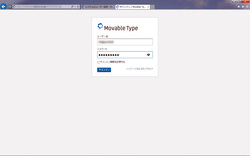
"ユーザー名"と"パスワード"を入れてMovableType6.02のトップである管理画面ダッシュボードが表示されます。(下左)
そして、いよいよ待ちに待ったマイブログの作成です。
下右の画面で、"ブログテーマ"を選び、ブログ名・ブログURL・ブログパスなどを入れて"ブログの作成"ボタンをクリック。(下右)
すると、下図のようなブログ作成シート?が表示されます。
ここで、世界に一つしかない"マイブログ"が作成できます。
MovableTypeの参考サイトがたくさんありますので、詳しい情報はご自分で探して見て下さい。
私は、MovableTypeを始めるにあたって大変参考になったサイトがあります。
Movable Type入門
小粋空間
Movable Type 6.0 ドキュメント
次回は、MovableType6.02のデザインなどの簡単なカスタマイズ。
MovableType6導入編その2として、MovableType6.02の修正バージョンのインストール方法を書いてみました。
まず、MovableTypeのサイトにアクセスして、個人無償ライセンスを取得しなければなりません。
上のサイトでメールアドレスを記入し、利用目的(ここでははじめて利用する)を選び、同意して送信する。
すぐにメールがあり、Movable Type 個人無償版 最新バージョンのパッケージファイルのダウンロードに必要なログインキーが取得できる。
メールに書いてあるダウンロードページ(下左)にアクセスしてログインキーを入力すると、ファイルのダウンロードページが表示される。(下右)
そして、MovableType6.02を任意のフォルダーにダウンロードする。
zip形式でダウンロードするので解凍する必要があり、解凍したファイルをそのままレンタルサーバーにアップロードするので任意のフォルダーを作っておいた方が便利。
下は、さくらインターネットのレンタルサーバーでデータベースを作成した画像です。
私の場合、スタンダードタイプを使っていますが使える容量が100GBもあります。
データベースは5つ使っていますが全容量の10%も使っていません。
とても使いやすいので、今度は動画などにも利用しようかと考えています。
MovableType6.02のソフトとレンタルサーバーが揃ったので、いよいよサーバーへのファイルのアップロードです。
アップロードにはFTPソフトを使います。
私の使っているFTPソフトは、無料で使えるFFFTPで非常に使い易いソフトです。
窓の杜からダウンロード出来ます。
MovableType6.02をダウンロードして解凍したファイルを、レンタルサーバーから指定されたディレクトリに任意のフォルダー全部をアップロードします。
解凍したファイルは全部で3700個ほどありますので、アップロードにはかなりの時間が掛かります。私は4時間ほど掛かりました。(ネット環境にもよりますが?)
下は、アップロードが完了後のパーミッションの設定です。
アップロードファイルの拡張子が ".cgi" となっているファイル の属性を変更する必要があります。
下の図のように変更するわけですが、直接755と入れ替えても構いません。
さくらインターネット のレンタルサーバーを使っている場合の設定方法は、"さくらインターネット のレンタルサーバーに Movable Type を設置する"を参照した方がよく分かります。
お使いのサーバーで確認して見て下さい。
次回は、MovableType6.02の設定。
"ITMayのつぶやき"のシステムのバージョンをMovableType6.02にアップしました。
前回まで使っていたMovableType6に確認された問題があり、修正バージョンが2014年1月15日にリリースされました。
早速、昨日6.02をダウンロードして使ってみました。
最近になって記事の編集時に出ていた不具合もこれによって解消されました。
今回より"ITMayのつぶやき"のニューバージョンとして書き綴っていきたいと思います。
私の使っているブログ構築ツール"MovableType6"の導入について記したいと思います。
MovableTypeはシックス・アパート株式会社 (英語表記 : Six Apart, Ltd.)が2001年に米国サンフランシスコで創業した会社です。
私もMovableType4から使い始め、現在は最新版のMovableType6を使ってブログを発信しています。
商用サイトでなく個人利用なら無料で簡単に利用出来るところが最大の魅力です。
同じ無料で利用できるWordPress (ワードプレス)(こちらは商用サイトも無料で利用できる。)も使っています。
私としては使い慣れたせいかMovableTypeの方がプラグインも豊富にあり機能的には上かなと思っています。
デザインなどのカスタマイズも自由、Webページにブログを配置することもでき自分のイメージを思いのまま創ることができると思います。
MovableTypeを導入するには、まずWebサーバーを用意しなければなりません。
MovableTypeは、Perl(プログラム用語)で作られておりPerl CGIが実行できるWebサーバーが必要となるわけです。
因みに、私はPerlなどのプログラミングはしたことはなく、30年ほど前にベーシック用語で簡単なプログラムを組んだ覚えがあります。
私は有料ですがデータベースMySQL5.0が使えるさくらインターネットのレンタルサーバーを使っています。
スタンダートタイプは、月500円で100GBが使えます。
また、MovableTypeのサイトではさくらインターネットのレンタルサーバーからの導入・設定なども詳しく解説されています。
格安で人気のあるFC2のレンタルサーバーLiteは月250円で5GB使えますが、MovableType6は使えなかったような気がします。
FC2のレンタルサーバーLiteは"日帰り温泉in栃木"で利用しています。
MovableType6を利用するには、まずレンタルサーバーの導入からですね。
レンタルサーバーはたくさんありますが、自分の環境に合ったレンタルサーバーをお探し下さい。
次回に続く。
MovableType6
さくらインターネットのレンタルサーバー
MovableTypeを使った私のサイト
ダムin栃木
南摩ダムにて
ITMayのつぶやき(旧バージョン)
![]()
![]()
![]()